Q: Comment corriger les erreurs du service de cliché instantané des volumes?
"Bonjour les amis, j'utilise Windows 10 et je veux sauvegarder et copier certains fichiers en utilisant le service de cliché instantané des volumes . Cependant, VSS affiche une erreur. Puis-je savoir comment corriger des erreurs spécifiques lors de l'utilisation de VSS ?"
du service de cliché instantané des volumes ou VSS est un service Microsoft Windows intégré au système d'exploitation. Vous pouvez l'utiliser pour créer des copies de sauvegarde de vos fichiers ou volumes informatiques.
Si vous rencontrez des erreurs VSS, elles peuvent être difficiles à résoudre. La résolution nécessite généralement que vous contactiez le support Microsoft ou l'équipe de support d'autres applications qui dépendent de ce service. Les problèmes VSS les plus courants ont été documentés en ligne. Vous trouverez ici l'aide nécessaire pour identifier les problèmes et les résoudre facilement.
Si vous utilisez Windows 7, 8 ou 10, et que vous êtes confronté à l'erreur Volume Shadow Copy Service, votre première préoccupation doit être de vérifier si les services VSS et SPP sont activés ou non. Une fois que vous avez vérifié et que vous vous êtes assuré que les services sont activés, vérifiez si le système de fichiers est défini sur NTFS. Si l'erreur VSS persiste lorsque vous créez une sauvegarde ou que vous restaurez le système d'exploitation, le guide suivant devrait vous aider à la résoudre.
Partie 1 : Qu'est-ce que le Volume Shadow Copy Service ?
Le Shadow Copy Service est un service Microsoft Windows qui vous permet de créer des sauvegardes ou des clichés des fichiers ou des volumes de votre système. Il permet des sauvegardes automatiques et manuelles. Il est connu sous différents noms, notamment:
- Volume Shadow Copy Service
- Volume Snapshot Service
Le système de fichiers doit être défini sur NTFS pour que ce service fonctionne. Ce service peut être utilisé par tout composant Windows pour créer des copies sur différents types de volumes, notamment:
- Volumes locaux
- Volumes amovibles
- Volumes externes
Par exemple, il peut être utilisé pour créer des sauvegardes programmées de Windows et des restaurations automatiques du système.
Si le VSS est arrêté, les composants qui en dépendent ne fonctionneront pas. Cela peut créer un certain type d'erreur VSS lors de la création de sauvegardes ou de restaurations. Les erreurs VSS ne sont pas seulement limitées à Windows 7, 8 et 10. Elles peuvent également se produire dans Windows Server 2008/SBS2011/2012.
Partie 2 : Comment réparer les erreurs Volume Shadow Copy Service?
Le type d'erreurs VSS peut varier d'une version du système d'exploitation Windows à une autre. Il peut également varier en fonction de la situation. Voici différentes situations qui créent les erreurs VSS les plus courantes dans Windows 7/8/10 lorsque vous essayez de créer une sauvegarde du système Windows ou d'effectuer une restauration du système.
Situation 1 : erreur 0x80042302 du Volume Shadow Copy Service pendant la sauvegarde.
Il est courant qu'un utilisateur qui tente d'effectuer une sauvegarde Windows sur un disque dur externe soit confronté à l'erreur 0x80042302.
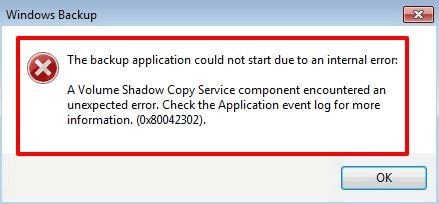
Solution : Réglez le VSS sur automatique
Cette erreur se produit parce que le service VSS a été désactivé. La solution à cette erreur est de régler VSS sur automatique. Pour ce faire, suivez les étapes suivantes:
Étape 1: Ouvrez la fenêtre "Exécuter" en la cherchant directement dans la boîte de recherche ou en appuyant sur "Windows Key + R"."
Étape 2: Tapez "msc" dans la case. Ensuite, vous allez accéder à l'interface de service.
Étape 3: Recherchez "volume shadow copy" et faites un clic droit dessus. À partir de là, sélectionnez "Propriétés."
Étape 4: Maintenant, définissez le "Type de démarrage" comme "automatique" et cliquez sur "Démarrer".
Étape 5: Cliquez sur le bouton "appliquer". Et ensuite sur le bouton "ok" à côté.
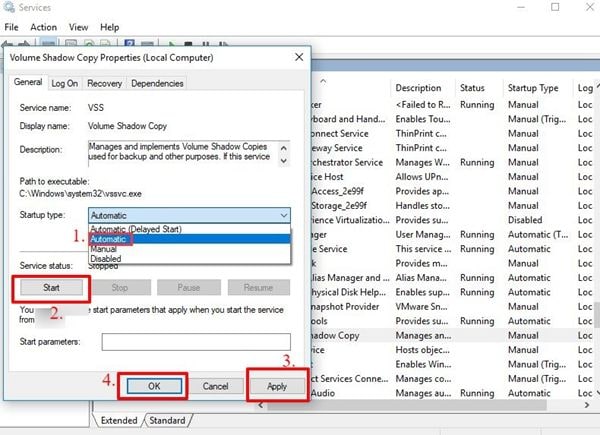
Cette méthode devrait activer le VSS. Tentez à nouveau une sauvegarde et vérifiez si le problème 0x80042302 réapparaît.
Situation 2: Une opération du volume shadow copy service a échoué
Souvent, lorsque vous essayez de créer une sauvegarde d'image système, vous rencontrez des erreurs telles que 0X800423F4 et 0x807800A1.
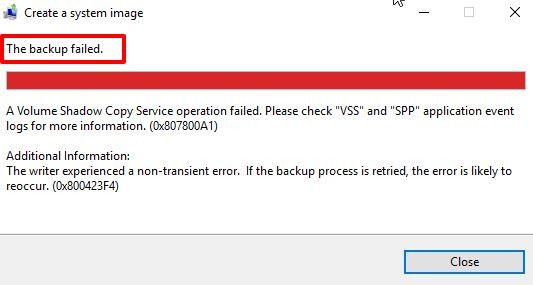
Cela peut se produire sous Windows 7/8/10 pour plusieurs raisons, notamment:
- Le VSS s'est peut-être arrêté
- Il y a des erreurs sur le disque dur
- Le Pare-feu Windows est peut-être activé
Il existe trois solutions à ce type d'erreur VSS.
Les solutions:
1. Activez le service VSS
Étape 1: À l'instar de la méthode précedante, ouvrez la fenêtre " exécuter " après l'avoir recherchée dans la boîte de recherche de Windows et avoir appuyé sur la touche " Entrée ".
Étape 2:Tapez "msc" et ouvrez la page des services.
Étape 3: Faites un clic droit sur "volume shadow copy" et sélectionnez " Automatique " comme type de démarrage.
Étape 4: Réglez l'état du service sur "démarrer". Il peut être mis en pause ou être arrêté.
Étape 5: Cliquez sur la clé "dépendances" et regardez les services de dépendance pour que le VSS fonctionne.
Étape 6: Revenez au menu "général" et cliquez ensuite sur les boutons "appliquer" puis " ok ".
2. Arrêtez le pare-feu et le programme antivirus de Windows
En général, le programme antivirus ne doit pas être désactivé. Cependant, vous pouvez l'arrêter temporairement pour réparer l'erreur VSS. Lorsque l'antivirus est désactivé, vérifiez si le même problème VSS se reproduit. Une fois que vous avez vérifié, assurez-vous que le programme antivirus est activé.
Vous pouvez désactiver le Pare-feu Windows en suivant les étapes suivantes:
Étape 1: Ouvrez le panneau de contrôle.
Étape 2: Allez à l'option Système et sécurité.
Étape 3: Maintenant, ouvrez le Pare-feu Windows.
Étape 4: Recherchez l'option "Activer ou désactiver le Pare-feu Windows" et cliquez dessus.
Étape 5: Ouvrez "Paramètres du réseau privé/publique."
Étape 6: Ici, vous pouvez voir l'option "Désactiver le pare-feu Windows (non recommandé)". Sélectionnez-la.
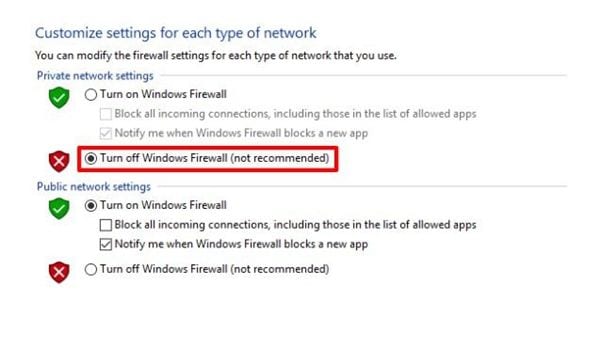
Étape 7: Click on "ok."
3. Évaluer les erreurs de disque dur
Étape 1: Ouvrez l'Explorateur Windows.
Étape 2: Localisez la partition que vous devez vérifier pour les erreurs (C : est généralement sélectionné.)
Étape 3:Faites un clic droit sur la partition.
Étape 4: Cliquez sur "Propriétés."
Étape 5: Cliquez sur l'onglet "outils".
Étape 6: Cliquez sur le bouton "Vérifier maintenant" (si vous avez Windows 7) ou "Check" (si vous avez Windows 8/10).
Étape 7: Cliquez sur "Scanner le lecteur."
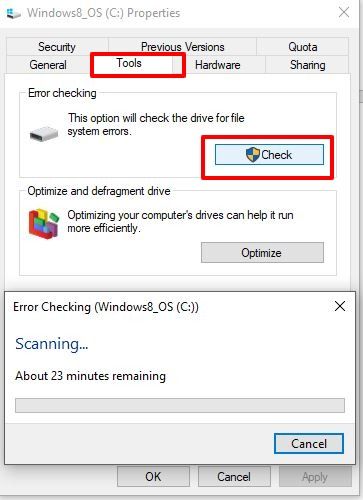
Étape 8: Suivez toutes les étapes qui vous seront proposées pour terminer la vérification.
Astuce et conseil: La même opération de "vérification" peut être exécutée en tapant "chkdsk" dans la fenêtre de commande.
Situation 3: Erreur du Volume shadow copy service 0x81000202
Il peut arrivé que vous soyez confronté à des erreurs VSS non seulement pendant la sauvegarde de Windows 7/8/10, mais aussi lors d'une restauration du système. L'erreur qui apparaît est 0x81000202. Elle apparaît même lorsqu'une image système a été créée avec succès dans le passé. Voici 3 solutions à cette erreur VSS de Windows.
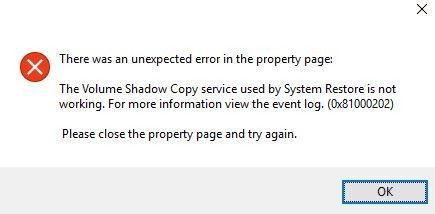
Solutions:
1. Modifier les paramètres de la restauration du système
Étape 1: Ouvrez la fenêtre d'exécution à partir de la boîte de recherche en tapant " exécuter " et en appuyant sur Entrée, ou appuyez sur la touche " Windows + R "."
Étape 2: Saisissez "msc" dans la fenêtre d'exécution.
Étape 3: Ouvrez la configuration de l'ordinateur
Étape 4: Allez dans le modèle administratif.
Étape 5: Ouvrez le système.
Étape 6:Vous trouverez l'option "Restauration du système". Ouvrez-la.
Étape 7:Regardez dans le volet de droite et cherchez "Désactiver la restauration du système".
Étape 8: Réglez-le sur "Non configuré."
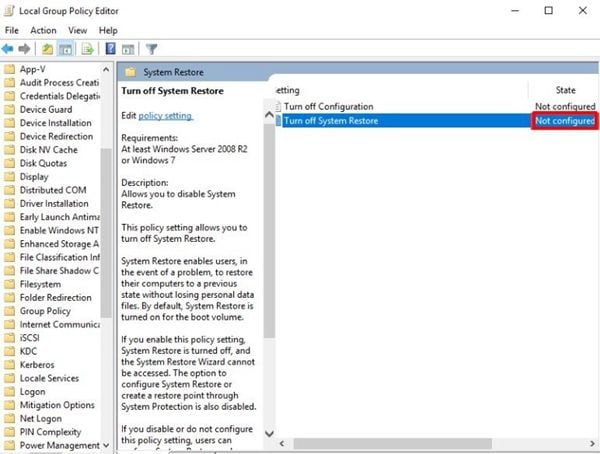
2. Activer le service VSS
Ces étapes ont déjà été décrites ci-dessus. Elles sont faciles à suivre. Reportez-vous à ce qui précède pour suivre les étapes et activer le service Volume Shadow Copy.
3. Exécuter une analyse du System File Checker (SFC) sur le système
Utilisez l'outil SFC pour analyser les fichiers système de l'ordinateur. Il vous aidera à remplacer les versions incorrectes des fichiers système par des versions correctes. Lorsque vous exécutez une vérification des fichiers système, cela vous aidera à corriger l'erreur VSS 0x81000202. Les étapes à suivre sont les suivantes:
Étape 1: Tout d'abord, ouvrez la boîte de recherche Windows sur votre ordinateur et écrivez CMD.
Étape 2: Faites un clic droit et sélectionnez "Exécuter en tant qu'administrateur".
Étape 3: Entrez "sfc /scannow."
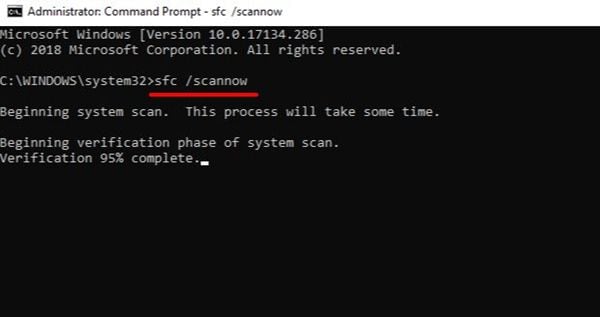
Laissez le scan s'exécuter et cela devrait aider à résoudre le problème.
Situation 4: Erreur de service du Volume shadow copy 0x80042302 pendant la restauration du système
Vous pouvez rencontrer l'alerte d'erreur 0x80042302 VSS lors d'une restauration du système. Cette erreur est également fréquente. Il existe 3 façons de corriger cette erreur.
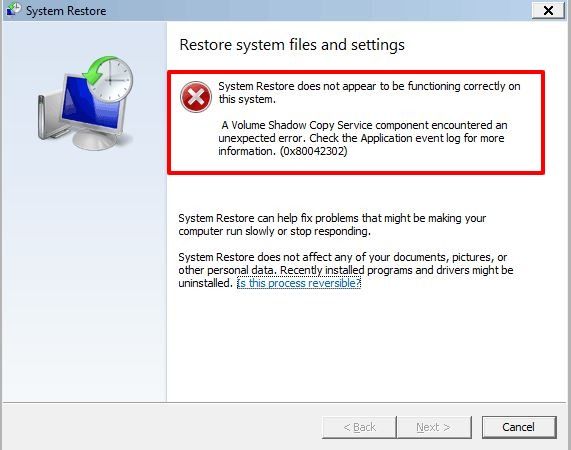
Solutions:
1. Définir VSS comme automatique
Le service Volume Shadow Copy crée des images de sauvegarde de Windows lorsqu'il est en cours d'exécution. Si vous êtes confronté à l'erreur 0x80042302 pendant une restauration du système, vous devez régler le service VSS sur automatique. Les étapes de cette solution ont été mentionnées ci-dessus.
2. Exécuter le vérificateur de fichiers système (SFC)
Vous pouvez utiliser l'utilitaire de vérification des fichiers système pour vérifier vos fichiers système et réparer les fichiers qui ont pu être corrompus. Les étapes sont les suivantes:
Étape 1: Cliquez sur Démarrer et saisissez "cmd" dans la fenêtre de recherche.
Étape 2: Maintenant, vous verrez une option "Invite de commande". Faites un clic droit.
Étape 3: Cliquez sur "Exécuter en tant qu'administrateur."
Étape 4: Maintenant, tapez la commande "sfc /scannow". Après cela, appuyez sur entrée.
Étape 5: Laissez l'analyse se dérouler, puis redémarrez le système.
3. Exécuter un démarrage propre
Un démarrage propre peut également être utilisé pour corriger l'erreur 0x80042302 qui apparaît lorsque l'utilitaire de restauration du système est ouvert. Suivez les étapes suivantes pour la corriger:
Étape 1: Tapez "Exécuter" dans la boîte de recherche de Windows et ouvrez la fenêtre d'exécution.
Étape 2: Écrivez "msconfig.exe" et appuyez sur Entrée.
Étape 3: Cliquez sur l'onglet "général". Allez dans le menu "Démarrage sélectif" qui apparaît.
Étape 4: Assurez-vous que l'option " Charger les éléments de démarrage " n'est pas cochée.
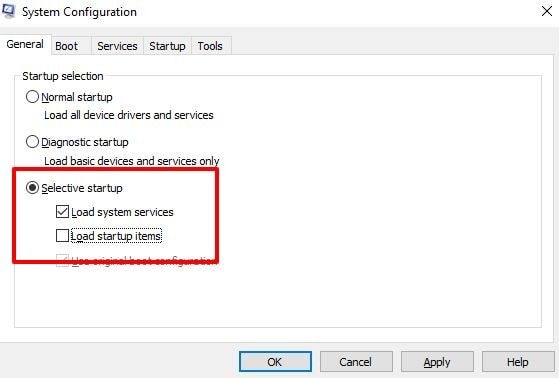
Étape 5: Cliquez sur l'onglet "service".
Étape 6: Assurez-vous que la case " Masquer tous les services Microsoft " est cochée.
Étape 7: Cliquez sur "désactiver tous."
Étape 8: Ensuite, cliquez sur "ok". Enfin, redémarrez le système.
Voici donc les 4 erreurs courantes du Volume Shadow Copy Service qui apparaissent lors de la création d'une image système ou d'une restauration de système sous Windows et leurs solutions. Il existe également une solution alternative pour corriger ces erreurs. Vous pouvez utiliser AOMEI Backupper, un logiciel de sauvegarde de confiance pour traiter ces erreurs VSS.
Partie 3 : Choisir un logiciel alternatif au Shadow Copy Service
AOMEI Backupper est un logiciel professionnel de création de sauvegardes et de restaurations. Vous pouvez l'utiliser pour créer des sauvegardes à différents niveaux:
- Sauvegarde de disque
- Sauvegarde du système
- Sauvegarde des partitions
- Sauvegarde de fichiers/dossiers
Les sauvegardes peuvent être créées sur des disques durs internes ou externes. L'exemple suivant montre comment AOMEI Backupper peut être utilisé pour une sauvegarde sur disque dur afin de créer une sauvegarde de Volume Shadow Copy Service.
Étape 1 : Téléchargez le logiciel
Téléchargez AOMEI Backupper sur votre ordinateur et exécutez-le.
Étape 2: Sélectionnez Sauvegarde du disque
Sur la page principale, vous pouvez voir l'option "sauvegarde" située sur le côté gauche ; cliquez dessus. Ensuite, cliquez sur l'option "sauvegarde du disque".
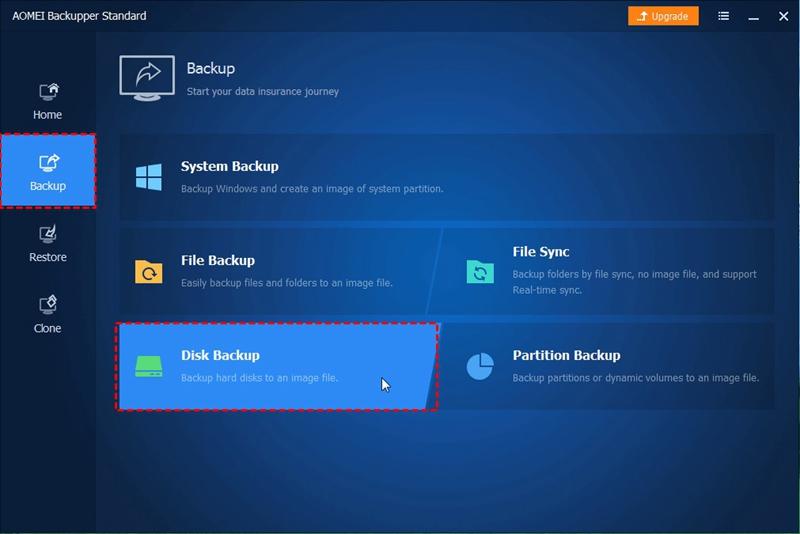
Étape 3: Ajoutez un disque
Cliquez sur l'option "ajouter un disque". Maintenant, vous pouvez choisir le disque qui doit être sauvegardé.

Étape 4: Choisissez l'emplacement
Sélectionnez un emplacement où la sauvegarde peut être enregistrée (par exemple, Windows peut être sauvegardé sur un lecteur USB.)
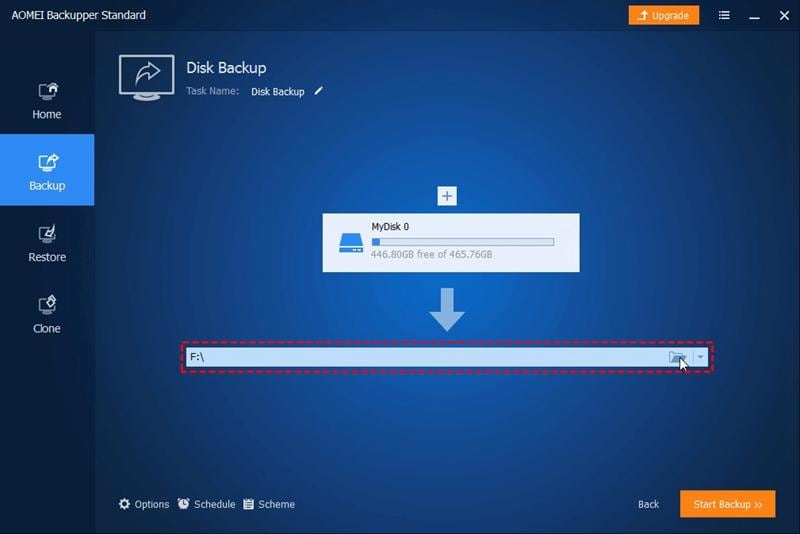
Étape 5: Choisissez VSS
Cliquez sur l'onglet "Options" situé en bas et choisissez ensuite VSS. Maintenant, si une erreur VSS apparaît, vous pouvez utiliser la fonction intégrée d'AOMEI Backupper pour créer la sauvegarde de façon transparente sans aucune interruption. Vous n'avez pas non plus besoin de redémarrer le système.
Remarque: Cliquez sur l'onglet "Planification" pour activer la sauvegarde automatique.
Étape 6: Démarrez le processus de sauvegarde
Une fois que tout est terminé, cliquez sur "démarrer la sauvegarde" et laissez le processus se dérouler.
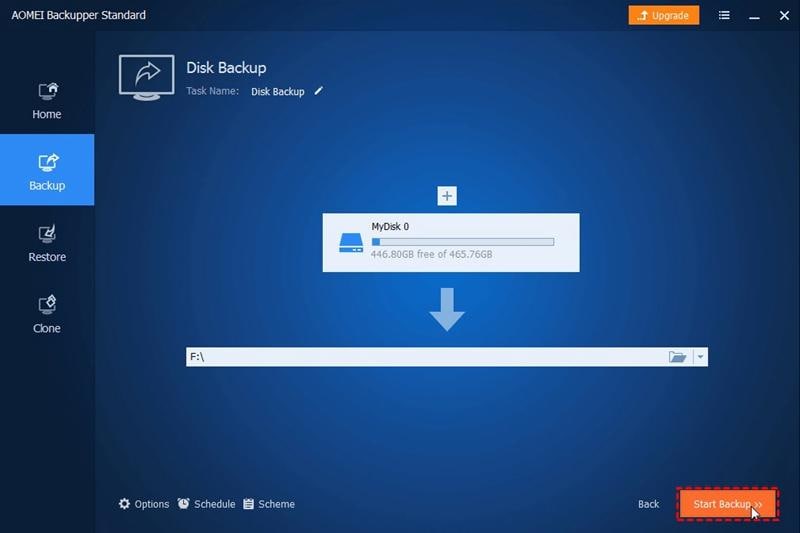
Conclusion
Si VSS est incapable de traiter les sauvegardes ou les restaurations, quelles sont les options dont vous disposez ? Vous avez la possibilité de suivre une autre méthode de sauvegarde. Ou vous pouvez essayer de réparer le Volume Shadow Copy Service. En général, l'erreur VSS se produit dans Windows 7, 8 ou 10 lors d'une sauvegarde du système ou d'une restauration du système avec l'utilitaire intégré. Vous pouvez utiliser les solutions mentionnées ci-dessus pour résoudre les problèmes en fonction du code d'erreur qui apparaît.
Si vous ne souhaitez pas suivre ces étapes pour corriger l'erreur Volume Shadow Copy Service, vous devriez envisager d'utiliser un outil extraordinaire appelé AOMEI Backupper pour créer des sauvegardes.



